आउटलुक में सभी समय क्षेत्रों में मीटिंग कैसे बनाएं?
यदि आप कई समय क्षेत्रों में सहकर्मियों के साथ काम कर रहे हैं, तो मिलने के लिए सही समय ढूंढना मुश्किल हो सकता है। हालाँकि, यदि आपके पास एक कैलेंडर में अलग-अलग समय क्षेत्र दिखाए गए हैं, तो अन्य समय क्षेत्रों में किसी से मिलने का समय निर्धारित करना बहुत आसान होगा। इसलिए, मीटिंग बनाने से पहले, आपको अपने सहकर्मियों, या जिसे भी आप मीटिंग में आमंत्रित करना चाहते हैं, उसके लिए अपने आउटलुक कैलेंडर में समय क्षेत्र निर्धारित करना चाहिए। ट्यूटोरियल पढ़ने के लिए कृपया यहां क्लिक करें: आउटलुक कैलेंडर में एकाधिक समय क्षेत्र कैसे जोड़ें. फिर, कृपया यह जानने के लिए पढ़ें कि अलग-अलग समय क्षेत्रों में लोगों के लिए आसानी से मीटिंग कैसे बनाई जाए।
आउटलुक में कई समय क्षेत्रों में मीटिंग बनाएं
डेस्कटॉप के लिए आउटलुक आपको अपने कैलेंडर में अधिकतम तीन समय क्षेत्र दिखाने की अनुमति देता है। यदि आपके पास पहले से ही आपके आउटलुक कैलेंडर में उन लोगों के समय क्षेत्र हैं जिन्हें आप अपनी मीटिंग में आमंत्रित करना चाहते हैं, तो मीटिंग के लिए पारस्परिक रूप से सुविधाजनक समय की व्यवस्था करने के लिए, कृपया निम्नानुसार करें:
1। नेविगेट करें कैलेंडर अपनी आउटलुक स्क्रीन के निचले बाएँ कोने पर कैलेंडर आइकन पर क्लिक करके देखें।
2। पर होम टैब पर क्लिक करें दिन, कार्य सप्ताह or सप्ताह अपने कैलेंडर को दैनिक या सप्ताह दृश्य में दिखाने के लिए जो समय स्लॉट दिखाता है की व्यवस्था समूह। यहां मैंने क्लिक किया कार्य सप्ताह, कृपया नीचे स्क्रीनशॉट देखें।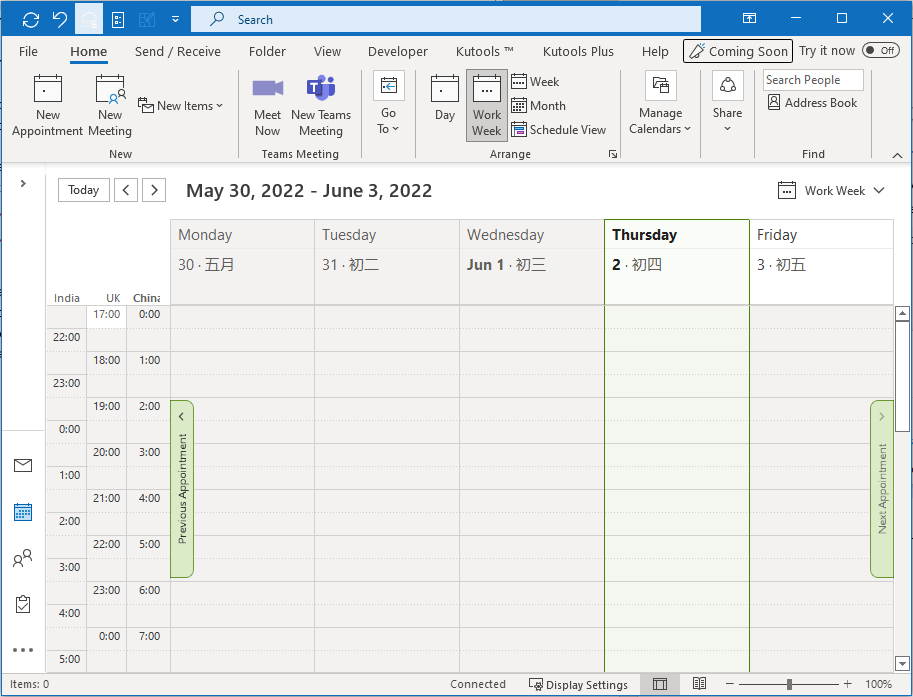
युक्ति: यदि कैलेंडर अन्य दृश्य में है, जैसे सूची, फिर से लॉगिन करने के लिए देखें > दृश्य बदलो > कैलेंडर कैलेंडर दृश्य को बदलने के लिए कैलेंडर.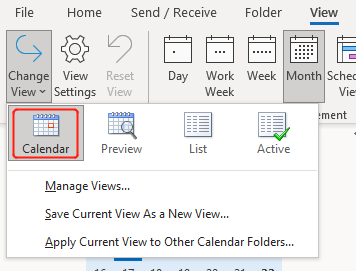
3. पृष्ठ पर नीचे स्क्रॉल करें जहां तीन समय क्षेत्रों के समय स्लॉट का ओवरलैप क्षेत्र सफेद है।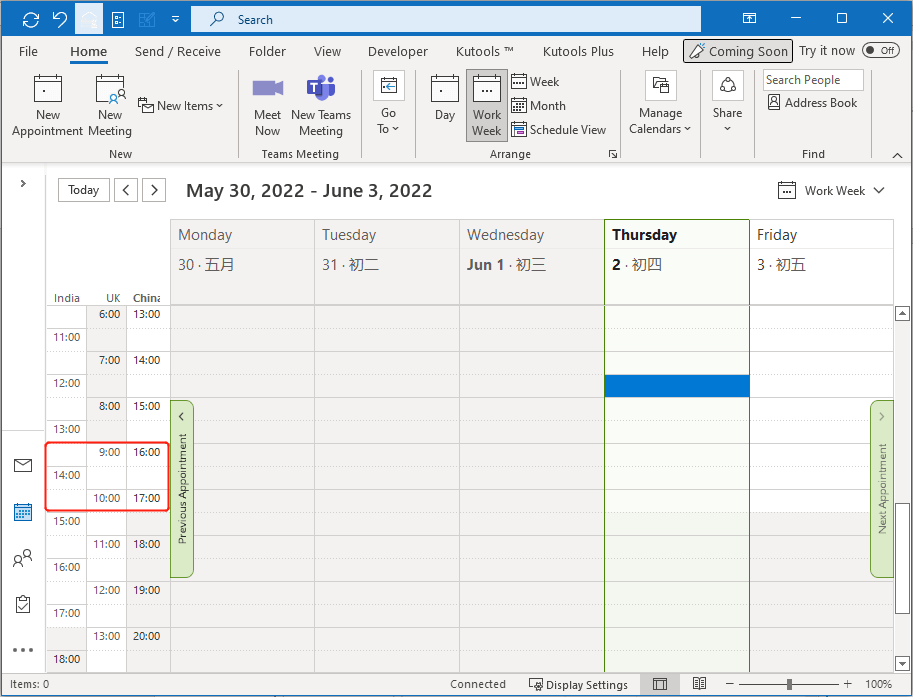
नोट: काम के घंटों के टाइम स्लॉट सफेद हैं; और गैर-कार्य घंटों को छायांकित किया जाता है। आप अपना कार्य समय यहां निर्धारित कर सकते हैं: पट्टिका > ऑप्शंस > कैलेंडर.
4. जिन लोगों को आप आमंत्रित करना चाहते हैं, उनके पास आपके समान समय-घंटे नहीं हो सकते हैं, हालांकि, समय क्षेत्रों के समय स्लॉट आपको इस बात का अधिक स्पष्ट विचार दे सकते हैं कि बैठक के लिए कौन सा समय अधिक उपयुक्त होना चाहिए। अब कृपया मीटिंग के लिए सप्ताह पर जाएं और वांछित समय स्लॉट पर राइट-क्लिक करें। स्क्रीनशॉट देखें: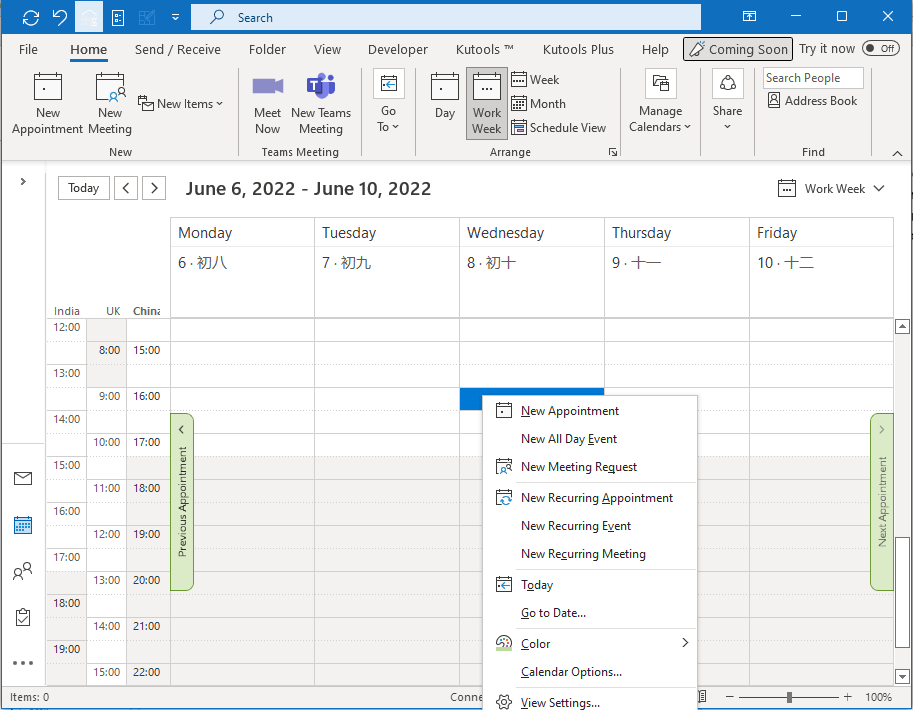
5। क्लिक करें बैठक का नया अनुरोध. और फिर पॉप-अप में जानकारी और आवश्यक उपस्थित लोगों को भरें मीटिंग खिड़की। उसके बाद क्लिक करें भेजें
.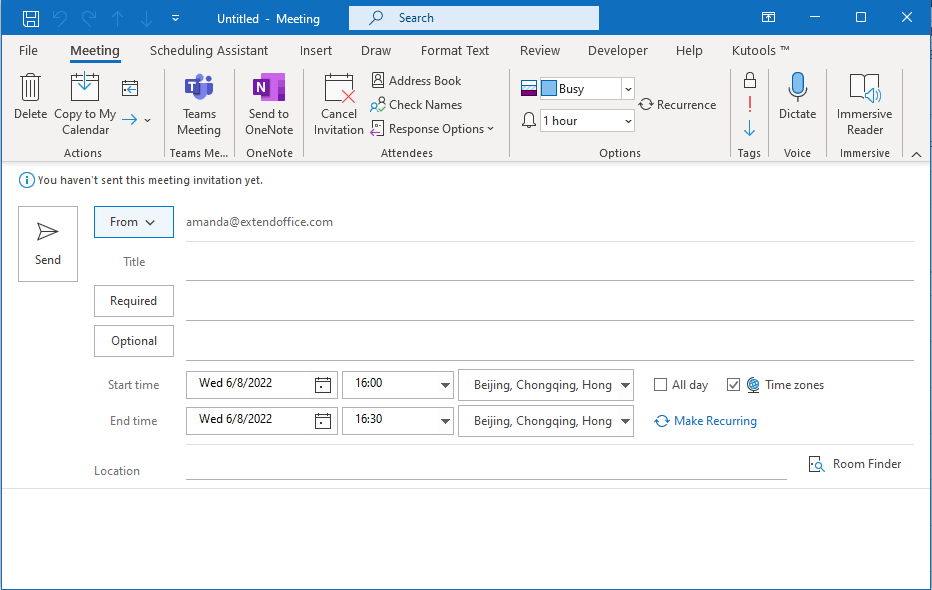
संबंधित लेख
आउटलुक कैलेंडर में एकाधिक समय क्षेत्र कैसे जोड़ें
हम एक परस्पर जुड़ी हुई दुनिया में रहते हैं जहां दुनिया भर के लोगों से मिलना बहुत महत्वपूर्ण है। हालाँकि, चूंकि दुनिया भर में समय क्षेत्र अलग-अलग हैं, इसलिए अलग-अलग समय क्षेत्रों में बैठकों को शेड्यूल करना और व्यवस्थित करना मुश्किल हो सकता है। इस लेख में, हम आपके आउटलुक कैलेंडर में समय क्षेत्र कैसे जोड़ें, इसके बारे में बात करेंगे। ताकि जब कोई, मान लीजिए, चीन से पूछता है कि क्या आप 16:00 (जीएमटी+8) पर मीटिंग के लिए फ्री हैं, तो आप अपने कैलेंडर में आसानी से पता लगा सकते हैं कि आप उस समय फ्री हैं या नहीं।
आउटलुक में अपॉइंटमेंट या मीटिंग टेम्पलेट कैसे बनाएं?
इसमें कोई संदेह नहीं है कि कभी-कभी आपको आउटलुक में अपने कैलेंडर फ़ोल्डर में एक ही विषय और निकाय के साथ बार-बार अपॉइंटमेंट या मीटिंग बनाने की आवश्यकता होती है। हर बार जब आप इस प्रकार की अपॉइंटमेंट या मीटिंग बनाते हैं तो उसी विषय और मुख्य भाग को टाइप करने में समय लगता है। बार-बार टाइप करने से बचने के लिए, यहां हम आपको आउटलुक में अपॉइंटमेंट या मीटिंग टेम्पलेट बनाने में मदद करने के लिए दो तरीके दिखाते हैं। अपॉइंटमेंट या मीटिंग टेम्पलेट के साथ, आप एक ही विषय और निकाय के साथ आसानी से अपॉइंटमेंट या मीटिंग बना सकते हैं।
आउटलुक में अपवादों के साथ आवर्ती मीटिंग कैसे बनाएं?
जैसा कि आप जानते हैं, आउटलुक में नियमित अंतराल पर आवर्ती बैठकें होती रहेंगी। उदाहरण के लिए, मासिक आवर्ती बैठक हर महीने के पहले सोमवार को सुबह 9:00 बजे होती है। हालाँकि, पूरी शृंखला में कभी-कभी कुछ अपवाद भी हो सकते हैं। इसलिए, आप अपवादों के साथ आवर्ती मीटिंग कैसे बना सकते हैं? नीचे दिया गया समाधान आपकी सहायता कर सकता है:
हर महीने के पहले और तीसरे बुधवार को आवर्ती बैठक कैसे बनाएं?
उदाहरण के लिए, आप एक आवर्ती मीटिंग बनाना चाहते हैं जो आउटलुक में हर महीने के पहले और तीसरे बुधवार को महीने में दो बार दोहराई जाती है। इसे आसानी से पूरा करने का कोई विचार? नीचे दिए गए समाधान से आपके काम में तेजी आ सकती है:
सर्वोत्तम कार्यालय उत्पादकता उपकरण
आउटलुक के लिए कुटूल - आपके आउटलुक को सुपरचार्ज करने के लिए 100 से अधिक शक्तिशाली सुविधाएँ
🤖 एआई मेल सहायक: एआई जादू के साथ त्वरित प्रो ईमेल - प्रतिभाशाली उत्तरों के लिए एक-क्लिक, सही टोन, बहुभाषी महारत। ईमेलिंग को सहजता से रूपांतरित करें! ...
📧 ईमेल स्वचालन: कार्यालय से बाहर (POP और IMAP के लिए उपलब्ध) / ईमेल भेजने का शेड्यूल करें / ईमेल भेजते समय नियमों के अनुसार ऑटो सीसी/बीसीसी / स्वतः अग्रेषित (उन्नत नियम) / स्वतः ग्रीटिंग जोड़ें / बहु-प्राप्तकर्ता ईमेल को स्वचालित रूप से अलग-अलग संदेशों में विभाजित करें ...
📨 ईमेल प्रबंधन: आसानी से ईमेल याद रखें / विषयों और अन्य लोगों द्वारा घोटाले वाले ईमेल को ब्लॉक करें / डुप्लिकेट ईमेल हटाएँ / उन्नत खोज / फ़ोल्डरों को समेकित करें ...
📁 अनुलग्नक प्रो: बैच सहेजें / बैच अलग करना / बैच संपीड़न / ऑटो सहेजें / ऑटो डिटैच / ऑटो कंप्रेस ...
🌟 इंटरफ़ेस जादू: 😊अधिक सुंदर और शानदार इमोजी / टैब्ड व्यू के साथ अपनी आउटलुक उत्पादकता बढ़ाएँ / आउटलुक को बंद करने के बजाय छोटा करें ...
???? एक-क्लिक चमत्कार: आने वाले अनुलग्नकों के साथ सभी को उत्तर दें / फ़िशिंग-रोधी ईमेल / 🕘प्रेषक का समय क्षेत्र दिखाएं ...
👩🏼🤝👩🏻 संपर्क एवं कैलेंडर: बैच चयनित ईमेल से संपर्क जोड़ें / किसी संपर्क समूह को अलग-अलग समूहों में विभाजित करें / जन्मदिन अनुस्मारक हटाएँ ...
के ऊपर 100 सुविधाएँ आपके अन्वेषण की प्रतीक्षा करें! अधिक जानने के लिए यहां क्लिक करें।

